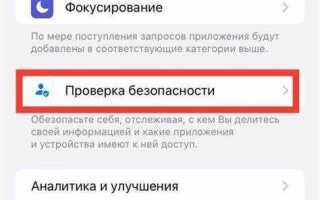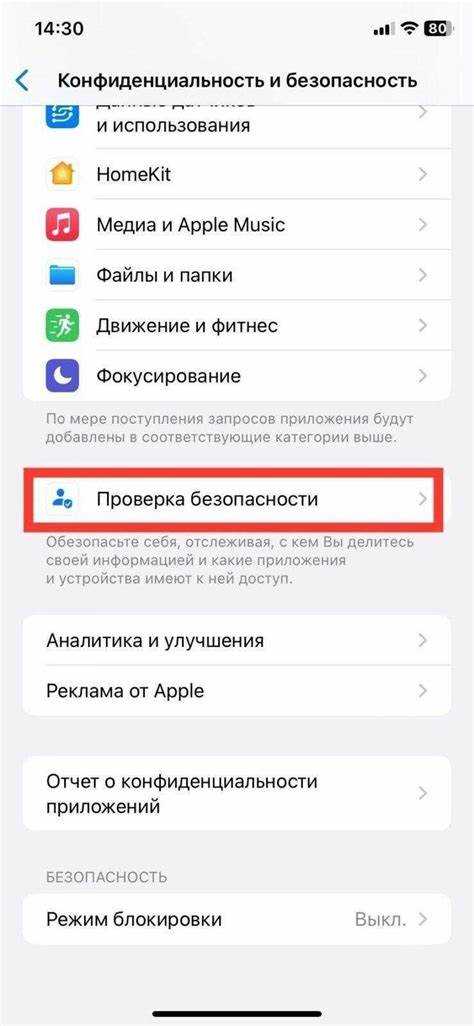
Каждый новый iPhone – это мощное устройство с множеством функций, но без правильной настройки и проверки его возможностей, вы не сможете использовать его на полную мощность. Первое, что нужно сделать после активации – это пройти базовую настройку устройства. Это включает в себя как настройку безопасности, так и активацию полезных функций для повышения производительности.
Важным шагом является проверка всех основных функций устройства. Включая камеры, сенсоры, голосовые команды и возможности для работы с различными сетями. Например, чтобы проверить работоспособность камеры, убедитесь, что все режимы, такие как портретный, ночной режим и панорама, функционируют корректно. Также стоит протестировать Face ID и сенсоры отпечатков пальцев, если ваше устройство их поддерживает.
Настройка параметров конфиденциальности и безопасности устройства – это следующий ключевой момент. Важно убедиться, что устройства и приложения, которые могут получить доступ к вашей личной информации, находятся под контролем. Настройка двухфакторной аутентификации для Apple ID значительно повысит безопасность вашего аккаунта. Также стоит внимательно настроить разрешения для приложений, ограничив их доступ к данным, если это не нужно для нормальной работы.
Кроме того, оптимизация работы батареи и настройки уведомлений – важные аспекты правильной настройки iPhone. Включение режима энергосбережения, настройка уведомлений для минимизации расхода ресурсов и своевременное обновление системы помогут избежать ненужных сбоев и ускорят работу устройства. Для пользователей, ценящих скорость работы, стоит обратить внимание на оптимизацию памяти и использование режима “Low Data Mode” в случае ограниченных интернет-ресурсов.
Как проверить работу сенсора экрана iPhone

Для проверки работы сенсора экрана iPhone, прежде всего, важно удостовериться, что устройство включено и экран чист. Также рекомендуется убедиться, что на экране нет защитной пленки, которая может повлиять на точность работы сенсора.
1. Проверьте реакцию на касания. На главном экране откройте несколько приложений, чтобы удостовериться, что экран реагирует на все ваши касания. Проводите пальцем по экрану, убедитесь, что жесты, такие как прокрутка и зум, выполняются без замедлений или задержек.
2. Используйте функцию 3D Touch (если поддерживается). Для этого с силой нажмите на значки приложений на главном экране. Экран должен корректно распознавать силу нажатия и вызывать соответствующие действия. Если 3D Touch не срабатывает или слишком чувствителен, возможно, потребуется его перенастроить через меню «Настройки» > «Основные» > «Универсальный доступ» > «3D Touch».
3. Проверьте отклик на многозадачность. Дважды коснитесь кнопки «Домой» (или используйте жесты для моделей без кнопки «Домой»), чтобы открыть меню многозадачности. Убедитесь, что экран реагирует на все жесты и что элементы управления отображаются четко и без сбоев.
4. Тестирование с помощью режима «Тест экрана». В iPhone существует встроенная возможность проверить работоспособность сенсора через режим диагностики. Для этого зайдите в «Настройки» > «Основные» > «Об этом устройстве». Пролистайте вниз до строки «Режим тестирования». Запустите тест, который будет показывать реакцию экрана на касания в разных точках.
5. Обратите внимание на мертвые зоны экрана. Проверьте экран на наличие участков, которые не реагируют на касания. Для этого можно использовать приложения, такие как «Touch Screen Test» или «Display Tester», которые заполняют экран цветом и позволяют визуально определить проблемные участки.
Если сенсор не реагирует на определенные жесты или частично не функционирует, это может указывать на проблему с железом или программным обеспечением. Попробуйте перезагрузить устройство, а если это не помогает, стоит обратиться в авторизованный сервисный центр.
Проверка работы камеры iPhone: функции и настройки
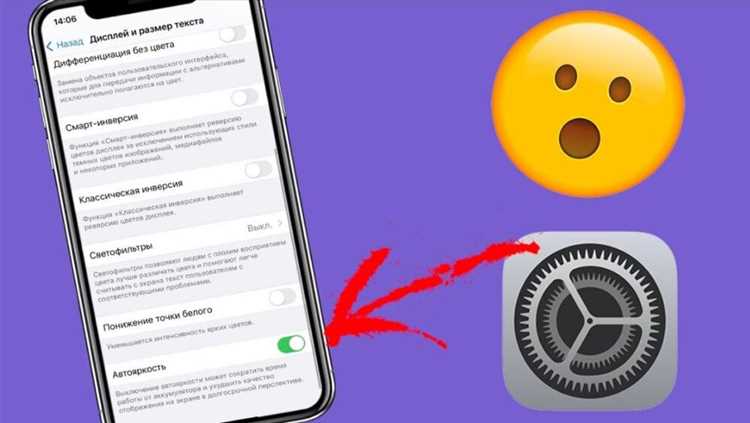
Для проверки работы камеры iPhone следует протестировать как основные, так и дополнительные функции. Начните с открытия стандартного приложения «Камера». Проверьте, что камера быстро открывается и фокусируется на объектах. Затем сделайте несколько снимков, чтобы убедиться в корректной работе кнопки затвора. Обратите внимание на резкость изображений и отсутствие искажений.
Режимы съемки камеры iPhone включают фотографии, видео, замедленное движение, таймер и панораму. Попробуйте каждый из них, чтобы удостовериться, что все работают должным образом. Например, в режиме замедленного движения проверьте плавность записи и скорость воспроизведения. В режиме панорамы попробуйте снять длинный кадр и следите за тем, чтобы изображение не искажалось и не теряло качество на стыке.
Для тестирования видеосъемки включите режим записи видео. Проверьте качество звука, устойчивость изображения при движении устройства и корректность работы автофокуса. Также протестируйте функцию стабилизации видео, записывая движение с рук.
Дополнительные функции камеры, такие как портретный режим и ночная съемка, также требуют проверки. В портретном режиме сделайте несколько снимков с разным освещением, чтобы оценить работу эффекта размытия фона. В ночной съемке стоит проверить, как камера работает при низком уровне освещенности, обращая внимание на уровень шума и детализацию.
Для настройки камеры откройте «Настройки» и перейдите в раздел «Камера». Включите нужные параметры, такие как формат фото, режим HDR и записи видео в 4K. Убедитесь, что включен «Live Photos», если вы хотите использовать анимацию для снимков. Для пользователей, которые делают много селфи, важно проверить работу фронтальной камеры и возможность использования режимов, таких как «Портрет».
Регулярно проверяйте обновления iOS, так как они могут включать улучшения работы камеры и новые функции, которые могут потребовать корректировки настроек.
Как настроить Face ID и распознавание лиц на iPhone
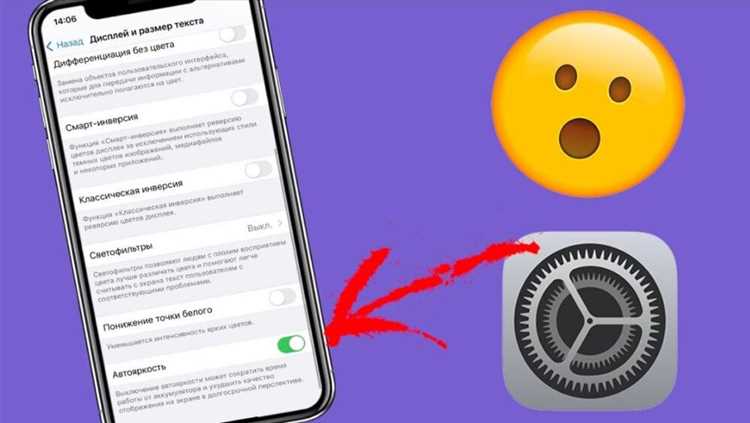
Для настройки Face ID на iPhone, откройте «Настройки» и перейдите в раздел «Face ID и код-пароль». Введите свой код-пароль, чтобы продолжить настройку. На экране появится опция для настройки Face ID, выберите «Настроить Face ID».
После этого вас попросят разместить лицо в центре экрана и слегка повернуть голову, чтобы камера могла запечатлеть разные углы. Процесс разделен на два этапа, и после каждого iPhone попросит вас немного изменить положение головы для создания точной карты вашего лица. Следите за инструкциями на экране и сохраняйте стабильное положение, не двигаясь слишком быстро.
Когда настройка Face ID завершена, вы сможете использовать его для разблокировки устройства, а также для подтверждения покупок в App Store и iTunes, а также для входа в различные приложения, поддерживающие данную функцию.
Для улучшения распознавания лиц в условиях недостаточной освещенности или при носке очков, шапок или масок, вы можете активировать опцию «Настроить альтернативный вид», которая позволяет создать второй профиль для распознавания различных вариаций внешности.
Если хотите, чтобы Face ID работал с определенными приложениями или сервисами, убедитесь, что в разделе настроек «Face ID и код-пароль» включены соответствующие опции для их использования. Также стоит периодически обновлять данные, чтобы технология распознавания оставалась актуальной.
При необходимости можно удалить текущие настройки Face ID и начать процесс заново, выбрав опцию «Сбросить Face ID». Важно помнить, что Face ID может не распознавать ваше лицо, если вы сильно измените внешность (например, поменяете прическу или часто носите маску). В таких случаях стоит переустановить профиль распознавания лиц.
Проверка работы и настройка звука на iPhone
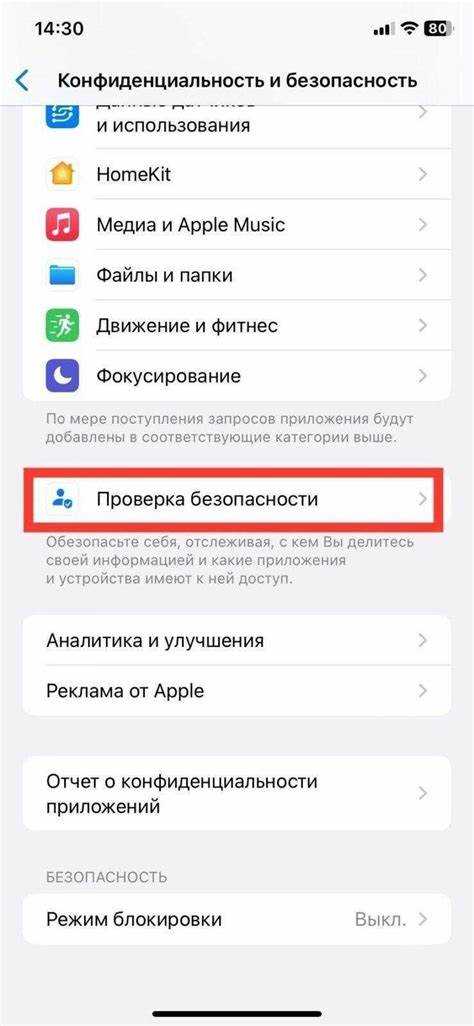
Для корректной работы звука на iPhone важно проверить несколько параметров и настроек. Это включает проверку динамиков, микрофона, наушников и уровня громкости. Рассмотрим, как выполнить все необходимые шаги.
1. Проверка работы динамиков и микрофона
Чтобы убедиться в исправности динамиков и микрофона iPhone, выполните следующие действия:
- Пройдитесь по стандартным приложениям, таким как Музыка, Видео или Фотографии, и воспроизведите звук. Если звук не работает, убедитесь, что не активирован режим «Без звука».
- Зарегистрируйте звук в приложении «Запись звука» или используйте голосовой помощник Siri для теста микрофона.
2. Проверка уровня громкости
Нередко звук не работает из-за низкого уровня громкости. Проверьте его через параметры:
- Перейдите в «Настройки» > «Звуки и тактильные сигналы» и отрегулируйте ползунок громкости.
- Если уровень громкости не изменяется, проверьте кнопки на боковой панели устройства. Возможно, кнопка «Тише» зажата или неисправна.
3. Режим «Не беспокоить» и «Без звука»
Проверьте, не активирован ли на iPhone режим «Не беспокоить» или переключатель «Без звука». Если эти опции включены, звонки и уведомления будут без звука.
- Режим «Не беспокоить» можно выключить в «Настройки» > «Не беспокоить».
- Для снятия звукового режима с помощью физического переключателя на боковой панели устройства, просто переключите его в положение, которое не активирует «Без звука».
4. Проверка работы наушников и Bluetooth
Если звук работает через динамики, но не через наушники или Bluetooth-устройства, выполните следующие шаги:
- Подключите наушники и проверьте звук. Если проблема сохраняется, попробуйте очистить разъем наушников или перезагрузить Bluetooth.
- Перейдите в «Настройки» > «Bluetooth» и убедитесь, что ваше устройство подключено корректно.
5. Проверка звуковых уведомлений и мелодий
Звуковые уведомления могут не воспроизводиться, если они отключены в настройках. Для их активации:
- Перейдите в «Настройки» > «Звуки и тактильные сигналы». Здесь можно настроить звуки для звонков, уведомлений и системы.
- Убедитесь, что для каждого типа уведомлений выбран подходящий звук.
6. Сброс настроек звука
Если все вышеперечисленные шаги не помогли, можно сбросить настройки звука:
- Перейдите в «Настройки» > «Основные» > «Сброс» > «Сбросить настройки». Это не удалит ваши данные, но вернет параметры звука в исходное состояние.
Проведя эти проверки, вы сможете наладить работу звука на своем iPhone и устранить возможные неполадки.
Как настроить и протестировать мобильную сеть и Wi-Fi на iPhone
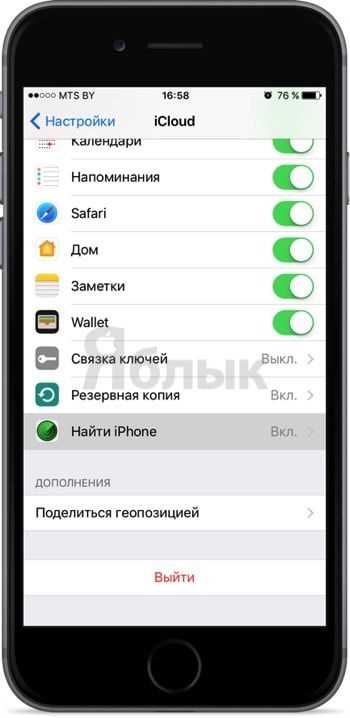
Для корректной работы мобильной сети и Wi-Fi на iPhone важно правильно настроить устройства и протестировать их функциональность. Рассмотрим ключевые шаги для настройки и проверки этих функций.
Настройка мобильной сети:
1. Перейдите в Настройки > Сотовая связь. Убедитесь, что сотовая связь включена. В случае использования нескольких SIM-карт (например, eSIM и физическая SIM), выберите активную линию для голосовых вызовов и данных.
2. Проверьте, что установлена правильная операционная сеть. Для этого в разделе «Сотовая сеть» выберите «Выбор сети» и укажите оператора вручную, если автоопределение не работает.
3. Для использования 4G или 5G выберите нужную сеть в Настройки > Сотовая связь > Параметры данных > Генерация данных. Убедитесь, что ваша SIM-карта поддерживает нужный тип сети.
Настройка Wi-Fi:
1. Включите Wi-Fi в Настройки > Wi-Fi. Ожидайте появления доступных сетей. Если ваша сеть не отображается, проверьте роутер и перезагрузите его, а затем снова попробуйте подключиться.
2. Выберите нужную сеть и введите пароль, если требуется. Если проблема с подключением, попробуйте забыть сеть в настройках и подключиться снова.
3. Для повышения безопасности включите функцию Включить безопасное соединение, которая использует шифрование при подключении к публичным Wi-Fi-сетям.
Тестирование мобильной сети:
1. Для проверки качества мобильной сети откройте браузер или приложение и попытайтесь загрузить веб-страницу. Если скорость медленная, проверьте сигнал в другом месте.
2. Используйте приложение Speedtest для измерения скорости интернета. Это поможет оценить стабильность и скорость мобильной сети, а также убедиться в её корректной работе.
Тестирование Wi-Fi:
1. Для проверки работы Wi-Fi откройте браузер и попробуйте перейти на веб-страницу. Если соединение нестабильно, перезагрузите маршрутизатор и повторите попытку.
2. Если возникают проблемы с соединением, проверьте настройки маршрутизатора, а также попытайтесь подключиться к другой сети, чтобы исключить неисправности с устройством.
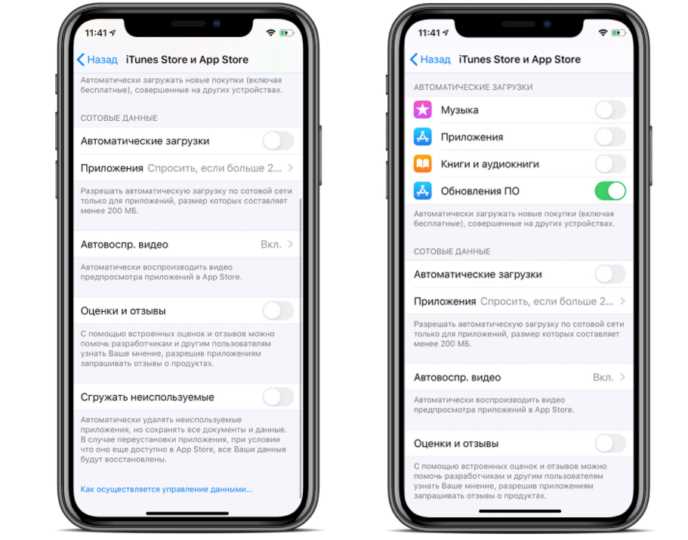
Правильная настройка и тестирование мобильной сети и Wi-Fi на iPhone помогает обеспечить стабильную работу устройства и избежать проблем с подключением к интернету.
Проверка состояния батареи и настройка энергосбережения на iPhone
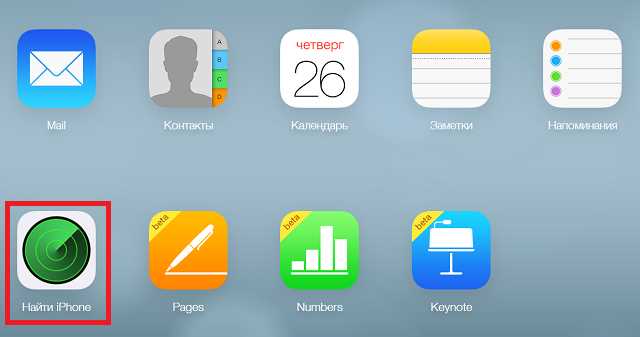
Чтобы максимально эффективно использовать заряд устройства, активируйте режим энергосбережения. Это можно сделать через меню «Настройки» – «Батарея», где есть переключатель для включения данного режима. При включении энергосбережения отключаются некоторые фоновые процессы, ограничиваются обновления приложений и снизится яркость экрана. Этим способом можно продлить работу устройства на несколько часов, особенно в критической ситуации.
Кроме того, в разделе «Батарея» можно ознакомиться с графиком использования заряда, который наглядно показывает, какие приложения или функции потребляют больше всего энергии. Если вы заметили, что какое-то приложение сильно разряжает батарею, ограничьте его фоновую активность в настройках.
Для ещё большей экономии энергии рекомендуется отключить автоматическую яркость экрана, а также использовать темную тему, что помогает существенно снизить потребление энергии на OLED-дисплеях iPhone. Отключение функций геолокации и беспроводных интерфейсов (Wi-Fi, Bluetooth) также поможет продлить время работы устройства в случае необходимости.
Вопрос-ответ:
Как проверить работоспособность камеры на iPhone?
Чтобы проверить камеру, откройте приложение «Камера» и сделайте несколько снимков с разными настройками (фото, видео, панорама). Убедитесь, что фокусировка работает корректно, а снимки имеют четкость. Проверьте все камеры — переднюю и заднюю — переключая их с помощью кнопки в верхней части экрана. Также проверьте работу вспышки, сделав снимок в темной комнате.
Как настроить оптимальную производительность iPhone?
Для улучшения производительности можно отключить ненужные приложения в фоновом режиме. Для этого перейдите в настройки — «Общие» — «Обновление контента». Также стоит регулярно очищать кеш и обновлять приложения. Включите режим энергосбережения, если устройство начинает работать медленнее, чтобы продлить срок службы батареи. Еще один совет — обновляйте операционную систему до последней версии, так как она включает исправления и улучшения производительности.
Как проверить батарею iPhone на износ?
Для этого откройте настройки, выберите раздел «Батарея», затем — «Состояние батареи». Там будет показан процент максимальной емкости батареи, который помогает понять, насколько сильно она износилась. Если значение ниже 80%, возможно, потребуется заменить батарею, чтобы вернуть устройству прежнюю продолжительность работы. Также проверьте, как долго зарядка держится, чтобы убедиться в нормальной работе батареи.
Какие шаги нужно предпринять, чтобы обеспечить безопасность данных на iPhone?
Во-первых, включите двухфакторную аутентификацию для вашего Apple ID, чтобы повысить уровень защиты. Для этого перейдите в настройки — «Apple ID» — «Пароль и безопасность». Затем создайте сложный пароль, который трудно угадать. Также активируйте «Найти iPhone» в случае утери устройства. Кроме того, установите ограничение доступа к приложениям с помощью пароля или Face ID. Регулярно обновляйте операционную систему, так как новые версии включают важные обновления безопасности.